Si vous n'arrivez pas sur cette fenêtre, cliquez sur "compte d'utilisateurs" et ensuite sur "courrier"
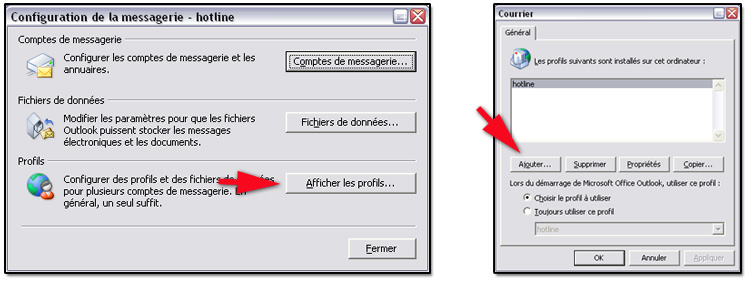
Donnez un nom à votre profil exemple : "A3COM"
puis cliquez sur "OK"
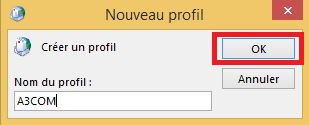
Cochez "Configuration manuelle ou types de serveurs supplémentaires"
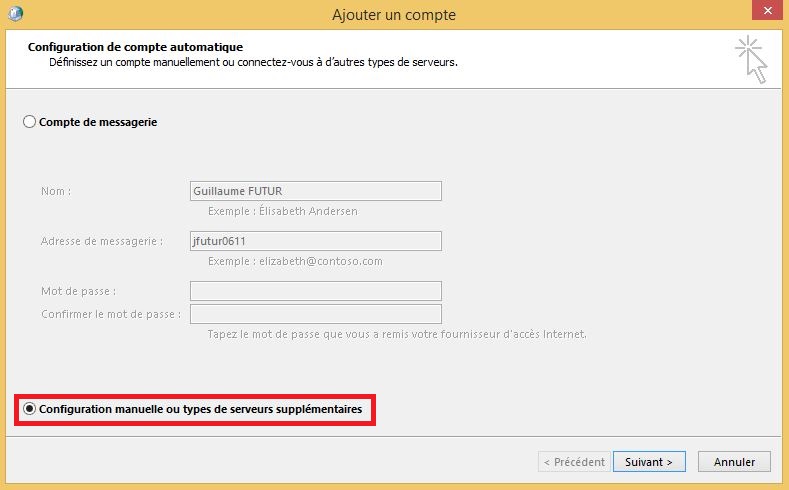
Sélectionner "Microsoft Exchange Server ou un service compatible"
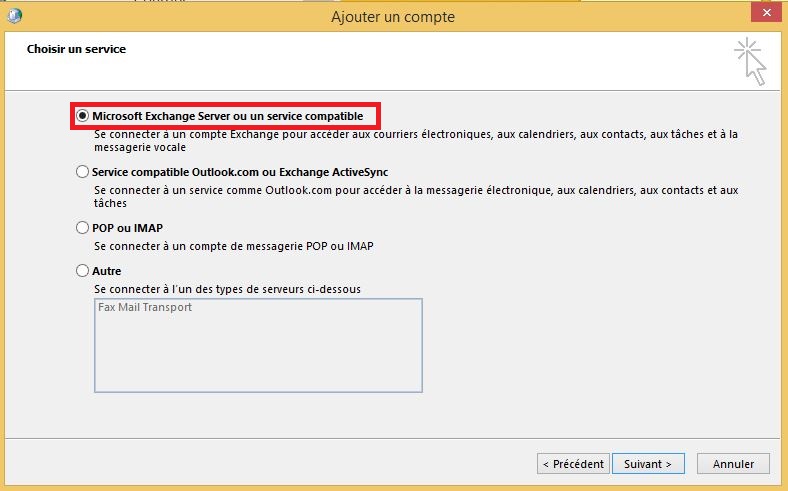
La fenêtre " Paramètres serveur Microsoft Exchange" s'ouvre :
Dans le champ « serveur », saisissez : "a3comexchmb01"
Dans le champ « Nom d’utilisateur », saisissez, le nom d’utilisateur qui vous est fourni par A3COM
Cocher la case « Utiliser le mode Exchange mis en cache »
Dans les options « courrier à conserver en mode hors connexion », glisser le curseur selon votre convenance
Cliquez sur "Paramètres supplémentaires"
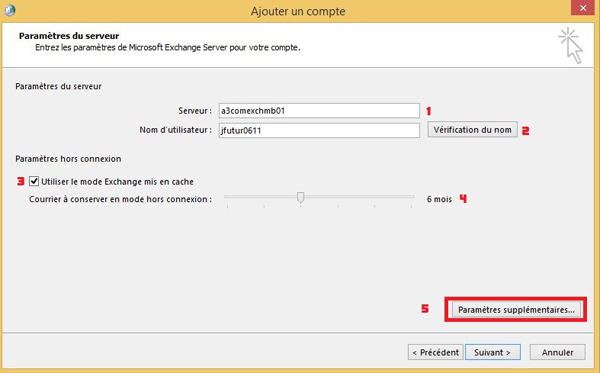
La fenêtre " Microsoft Exchange" s'ouvre :
Cliquez sur l'onglet "Connexion",
Cochez "Se connecter à Microsoft Exchange avec HTTP".
Ensuite cliquez sur "Paramètres proxy Exchange".
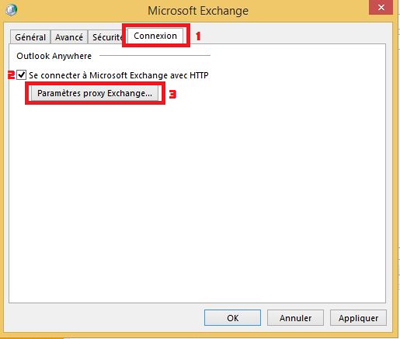
Dans le champ « URL», saisir : "clients.a3com.fr"
Cocher l'option: " Sur des réseaux rapides, se connecter d'abord (...) avec TCP/IP "
Puis dans les "Paramètres d'authentification proxy", indiquer : "Authentification de base" et cliquez sur "OK"
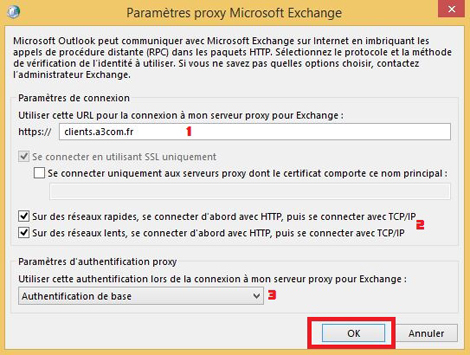
Cliquer sur "OK"
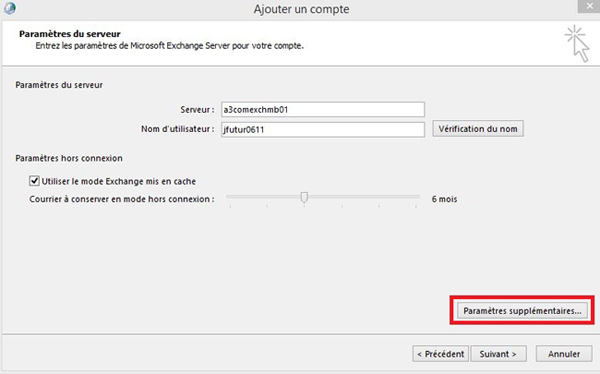
Cliquez sur "suivant" pour finir l'installation.
La fenêtre d'authentification s'affiche
Cliquez sur « OK»
Démarrez Outlook 2013 et identifiez-vous de nouveau.
A Voir Aussi :